文章詳情頁
win10系統(tǒng)開啟鍵入見解的方法
瀏覽:100日期:2023-03-24 14:00:56
win10系統(tǒng)是現(xiàn)在比較常用的系統(tǒng),其中有很多非常智能的功能可以幫助用戶更加方便的操作電腦,鍵盤輸入打字是操作電腦的時候經(jīng)常需要用到的,在win10系統(tǒng)中我們可以通過鍵入見解這個功能來輔助用戶更加方便的進(jìn)行文字輸入,可以節(jié)省打字的時間和提高鍵入效率,因此有不少用戶會需要開啟這個功能,只是不知道在win10系統(tǒng)中要怎么操作開啟鍵入見解功能,那么小編就在接下來的教程中跟大家分享一下具體的操作方法吧,感興趣的朋友不妨一起來看看這篇教程,希望能幫助到大家。
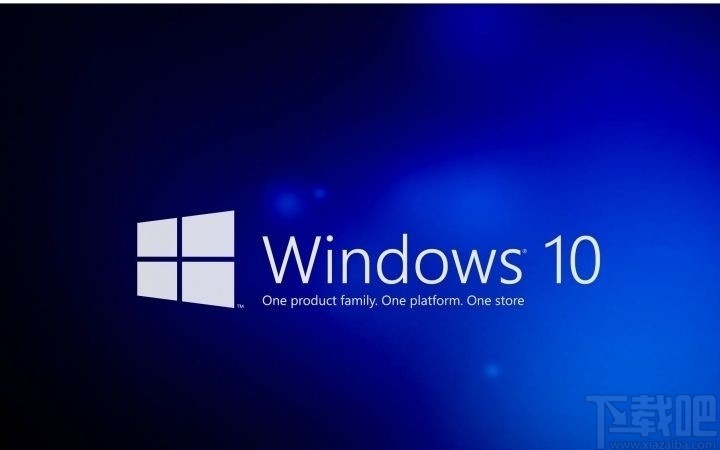
1.首先第一步我們打開系統(tǒng)的設(shè)置界面,在這個設(shè)置界面,找到設(shè)備這個設(shè)置模塊,找到之后點(diǎn)擊進(jìn)入到設(shè)備設(shè)置界面中。
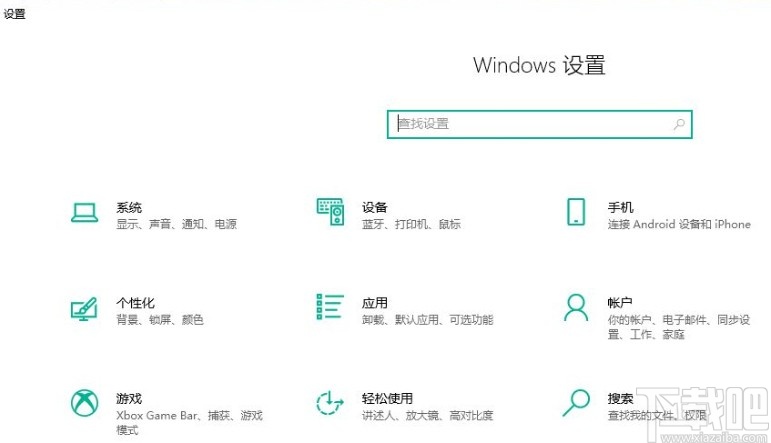
2.進(jìn)入到這個設(shè)備設(shè)置界面之后,我們就可以看到左邊的這些設(shè)置選項(xiàng)中有輸入這個選項(xiàng)了,然后需要點(diǎn)擊切換到輸入設(shè)置界面。
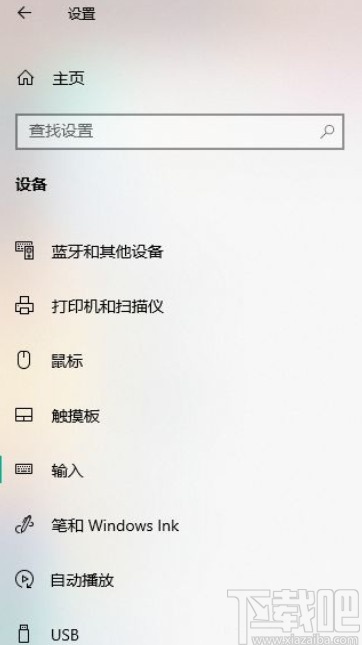
3.切換到輸入設(shè)置界面之后,我們在其中可以看到有鍵入見解這個功能選項(xiàng),然后需要點(diǎn)擊它進(jìn)入到其中。

4.最后在鍵入見解的設(shè)置界面,可以看到功能的開關(guān),點(diǎn)擊打開這個開關(guān)呈綠色就表示已經(jīng)成功打開這個功能了,如下圖中所示。

以上就是小編今天跟大家分享的使用win10系統(tǒng)的時候開啟鍵入見解這個功能的具體操作方法,有需要的朋友趕緊試一試這個方法吧,希望這篇教程能夠幫助到大家。
標(biāo)簽:
Windows系統(tǒng)
win10
相關(guān)文章:
1. Win10系統(tǒng)使用360將開始菜單變成Win7風(fēng)格的方法2. Win10系統(tǒng)msvcr120.dll丟失如何修復(fù)?3. Win10系統(tǒng)gpedit.msc在哪?Win10系統(tǒng)gpedit.msc組策略打不開怎么辦?4. Win10輸入完密碼后就黑屏怎么辦?Win10系統(tǒng)輸入密碼黑屏解決方法5. Win10系統(tǒng)怎么保留軟件重裝?重裝系統(tǒng)如何把軟件保留下來?6. Win10系統(tǒng)下土豆視頻無法播放提示“錯誤代碼y2001”怎么解決?7. 華為筆記本如何重裝系統(tǒng)win10?華為筆記本重裝Win10系統(tǒng)步驟教程8. Win10搜不到共享打印機(jī)怎么辦?Win10系統(tǒng)添加共享打印機(jī)的方法9. Win10系統(tǒng)DNS錯誤怎么辦?Win10環(huán)境下DNS配置錯誤的修復(fù)方法10.排行榜微軟為Windows7建立XP模式 方便升級 1. win11跳fatal error錯誤怎么辦 2. win11修改用戶名教程 3. Win7本地連接連不上怎么辦? 4. 如何使用Windows自帶的截圖工具? 5. Win11自帶的磁盤管理分區(qū)需要更改嗎? 6. 如何在Win7系統(tǒng)下安裝設(shè)置Windows XP Mode? 7. Win10輸入完密碼后就黑屏怎么辦?Win10系統(tǒng)輸入密碼黑屏解決方法 8. Win10許可證即將過期怎么激活 Win10許可證即將過期激教程 9. Win7設(shè)置靜音快捷鍵的方法 10. Win7依賴服務(wù)或組無法啟動怎么辦?
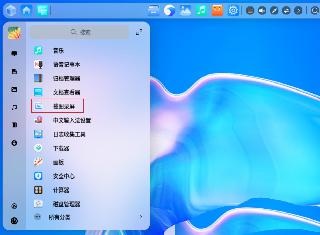
 網(wǎng)公網(wǎng)安備
網(wǎng)公網(wǎng)安備